- Müəllif Abigail Brown [email protected].
- Public 2023-12-17 06:39.
- Son dəyişdirildi 2025-01-24 12:02.
3D printer ayarlarınızla bağlı probleminiz var? Məsləhətlər və fəndlər üçün bu addım-addım təlimatı izləyin.
3D Printer Parametrlərinin Tənzimlənməsi: Biraz İstilik və Sürət Dəyişikliyi
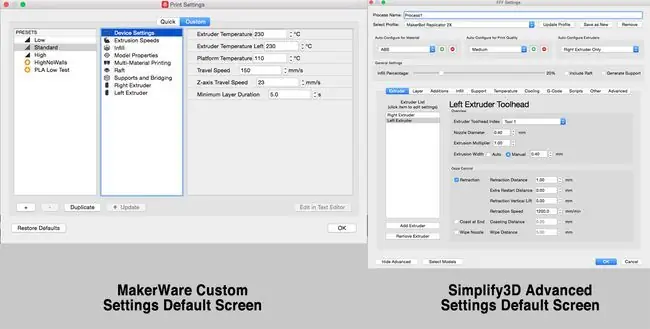
Faydalı ipucu: Hər şeyi əl ilə sınamaq və dəyişdirmək istəmirsinizsə, asan bir fırıldaq, model üçün bir və bir ekstruderdən istifadə edərək ikili çap başlığından istifadə etməkdir. bir sal üçün, divarları təmizləmək üçün əmin olun. Bu, çap başlığının modeldən uzaqlaşmasına səbəb olur, beləliklə, model təbəqəsinin soyumasına imkan verir, filamenti geri çəkir, onu təmizləyici divarda silir, ikinci ekstruder üçün təkrarlanır, beləliklə avtomatik olaraq model təbəqələrinin soyumasını və modeldə sürətin azalmasına səbəb olur. çap sahəsi.
2 Fərqli FFF Parametrlərindən İstifadə

Nümunə olaraq, Polis Zəngləri Qutusu 90% doldurma və 4 perimetr konturları ilə konfiqurasiya ediləcək, üst hissədə (şil daxil olmaqla) 2 mərmi ilə 10% doldurma olacaq. Bu, daha ağır bir baza yaradacaq və onun asanlıqla aşmasına mane olacaq. Simplify3D-də hər bölgə üçün bir olmaqla iki (2) fərqli FFF parametri yaradılacaq.
İlk olaraq 90%-dən 10%-ə keçidin harada baş verəcəyini müəyyənləşdirin; pəncərələrin yuxarı səviyyəsindən bir qədər aşağıda. Daha əvvəl qeyd olunan önizləmə metodundan istifadə edilə bilər və ya Simplify3D-də model istifadəçiyə modelin içərisinə baxmağa imkan verən Kəsici Alətdən istifadə edərək dilimlənə bilər. [> Kesiti Baxın] Model yuxarı pəncərənin bir az altında dilimlənənə qədər sürüşdürməni Z müstəvisi oxunda yuxarı və aşağı hərəkət etdirin, yəni 18 mm. Bu nömrəni yazın.
Fərqli Sahələr üçün3D Parametrlərini Sadələşdirin
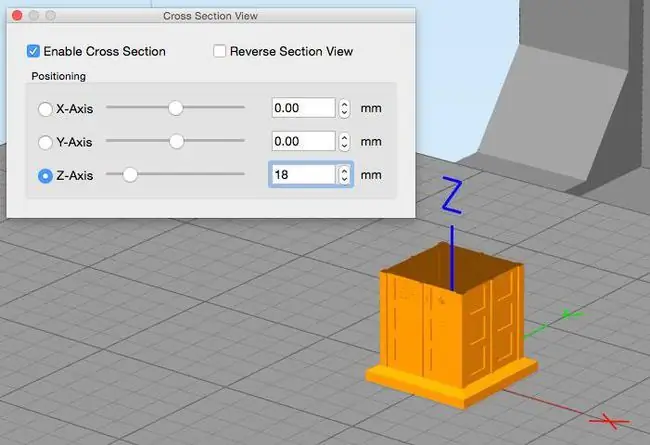
İlk olaraq 90%-dən 10%-ə keçidin harada baş verəcəyini müəyyənləşdirin; pəncərələrin yuxarı səviyyəsindən bir qədər aşağıda. Daha əvvəl qeyd olunan önizləmə metodundan istifadə edilə bilər və ya Simplify3D-də model istifadəçiyə modelin içərisinə baxmağa imkan verən Kəsici Alətdən istifadə edərək dilimlənə bilər. [> Kesiti Baxın] Model yuxarı pəncərənin bir az altında dilimlənənə qədər sürüşdürməni Z müstəvisi oxunda yuxarı və aşağı hərəkət etdirin, yəni 18 mm. Bu nömrəni yazın.
Fərqli Ekstruziya Ayarlarına İcazə Vermək üçün Yeni Regionun Əlavə edilməsi
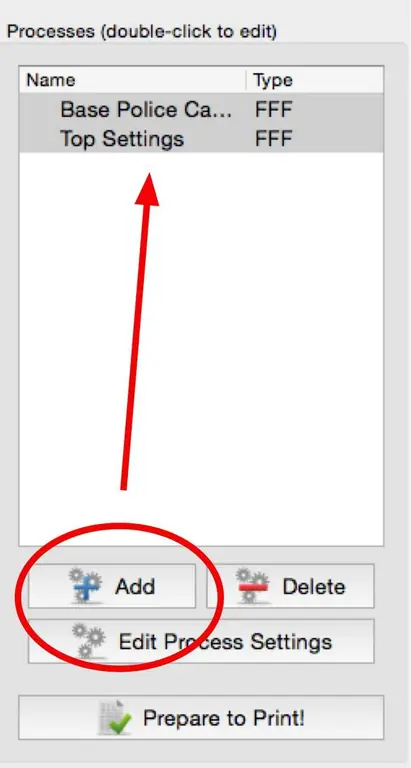
Sonra ilk region, baza, parametrlər üçün yeni FFF Prosesi əlavə edin; onlar konfiqurasiya edildikdən sonra ikinci bölgədən, yuxarıdan, parametrlərdən ikinci proses yaradılacaq.
3D Modeliniz üçün Perimetr Parametrlərinin Dəyişməsi
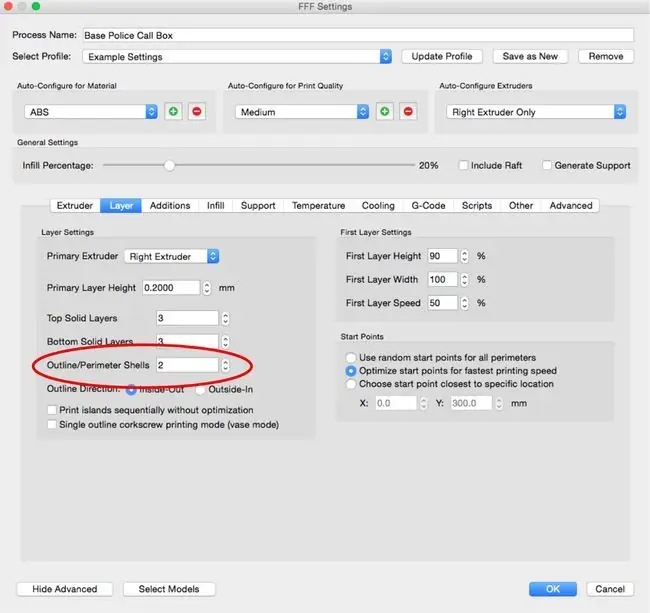
Baza üçün ilk proses yaradıldıqdan sonra Layer nişanına keçin və Xarici Perimetr Qabıqlarını 2-dən dəyişin 4.
Doldurma Parametrləri Perimetr Parametrlərindən Fərqli Ola bilər
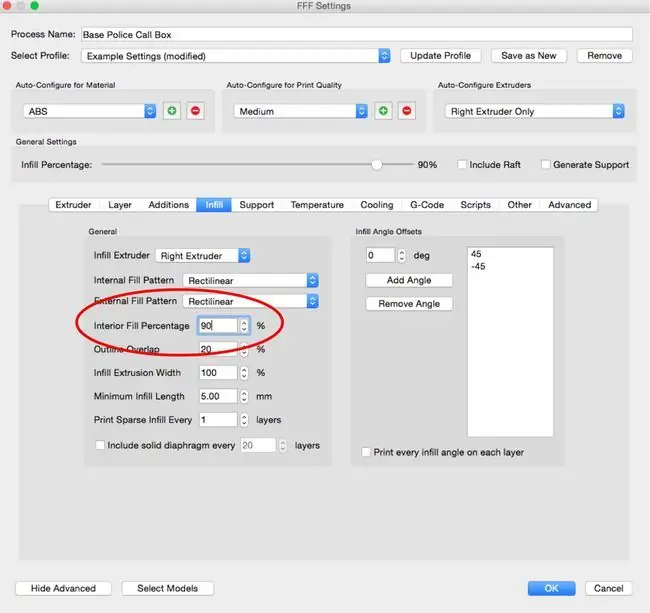
Növbəti Doldurma nişanında doldurmanı 90%-ə dəyişməkdir.
Çap İşinin Fərqli Sahələri üçün Parametrlərin Dəyişdirilməsi
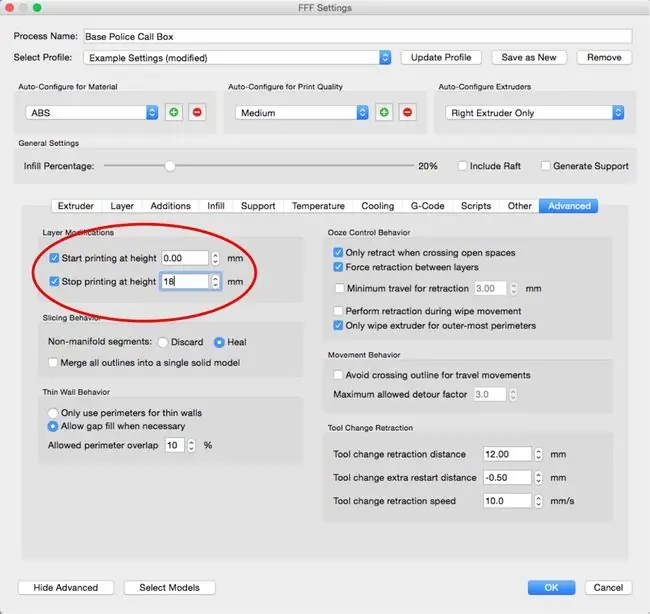
Sonra Qabaqcıl nişanında bu prosesin hansı təbəqələrə tətbiq ediləcəyini təyin edin. Baza üçün o, əvvəllər müəyyən edilmiş aşağıdan 18 mm səviyyəyə qədər olacaq.
İlk olaraq 90%-dən 10%-ə keçidin harada baş verəcəyini müəyyənləşdirin; pəncərələrin yuxarı səviyyəsindən bir qədər aşağıda. Daha əvvəl qeyd olunan önizləmə metodundan istifadə edilə bilər və ya Simplify3D-də model istifadəçiyə modelin içərisinə baxmağa imkan verən Kəsici Alətdən istifadə edərək dilimlənə bilər. [> Kesiti Baxın] Model yuxarı pəncərənin bir az altında dilimlənənə qədər sürüşdürməni Z müstəvisi oxunda yuxarı və aşağı hərəkət etdirin, yəni 18 mm. Bu nömrəni yazın.
Çap vaxtı: Qabaqcıl Dilimləmə Parametrləri
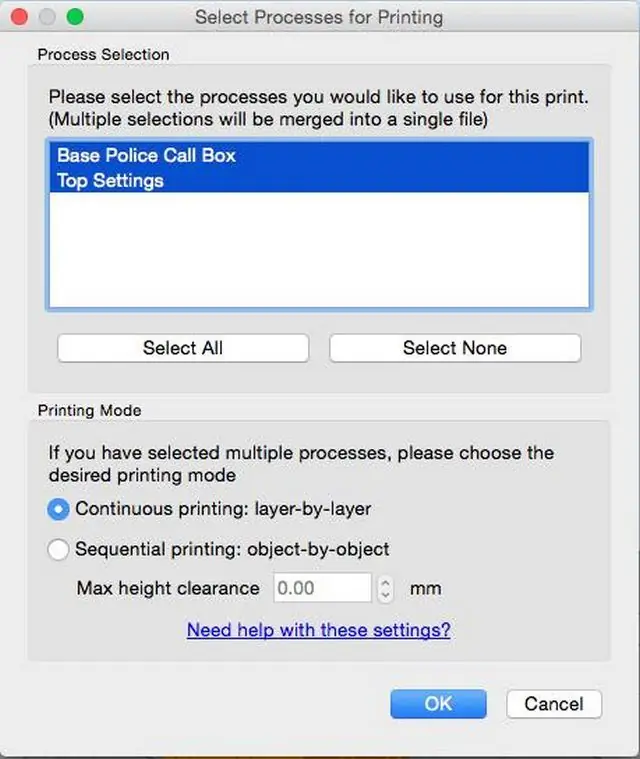
Hər iki proses yaradıldıqdan sonra modeli çap etməyin vaxtı gəldi. Çap etməyə Hazırlayın klikləyin və Çap üçün Prosesi Seçin pəncərəsi görünəndə hər iki konfiqurasiyadan istifadə etmək üçün hamısını seçin.
Çap vaxtını və materiallarını faktiki olaraq həyata keçirməzdən əvvəl modelin necə görünəcəyini görmək üçün ilkin çapı işə salmaq həmişə yaxşı fikirdir. Yuxarıdakı ekran çəkilişi videosu regionlardakı fərqi nəzərə alaraq Polis Zəng qutusunun necə çap ediləcəyini göstərir.
Baza üçün parametrlər artıq qurulub; bu proses üçün parametrləri saxlamaq üçün OK klikləyin. Eyni tablara daxil olub Layer nişanındakı qabıqları 2-yə,Doldurma ilə 10%, üst hissə üçün ikinci prosesi yaradın, və Qabaqcıl nişanında 18 mm-dən yuxarıya qədər çap ediləcək sahə. İkinci proses üçün parametrləri saxlamaq üçün OK düyməsinə kliklədiyinizə əmin olun.
Bu ətraflı dilimləmə və 3D çap dərsliyi üçün Catzpaw Innovations-da Sherri Johnson və Yolanda Hayes-ə təşəkkür edirik.






